导读只要上网,每天你都会到各种各种的资讯,今日小编也是到网上收集了一些与Sniffer如何用Sniffer初次使用教程相关的信息,那么下面分享给大家
只要上网,每天你都会到各种各种的资讯,今日小编也是到网上收集了一些与Sniffer如何用Sniffer初次使用教程相关的信息,那么下面分享给大家一起了解下吧。
Sniffer是一款功能强大的网络抓包软件,因为好用,所以有很多人会下载安装它,但是安装了之后却不知道怎么使用,那么今天小编就为大家讲讲Sniffer初次使用教程吧,感兴趣的朋友可以看以下的文章内容。
方法/步骤:
1、用户可以通过【开始】-【所有程序】-【SnifferPro】-【Sniffer】来启动软件,如图:
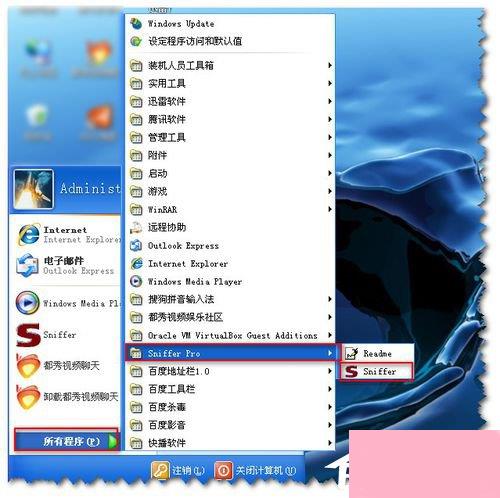
2、初次启动后软件会自动检测其运行环境是否满足,如果JRE环境不满足软件运行要求,系统会自动打开JRE安装向导,如图:

3、用户只需要根据向导指引,一步步安装即可。

4、选择运行环境浏览器,如图:

5、当软件创建JRE环境完成后就会自动退出,返回到软件界面。
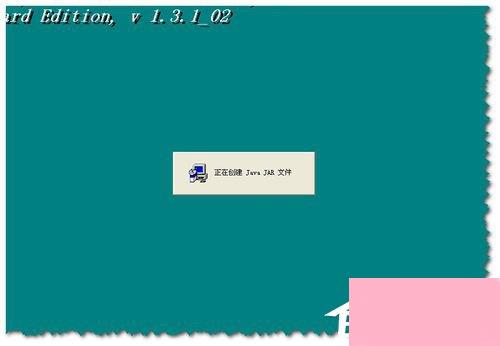
6、初始的软件界面,如图所示:
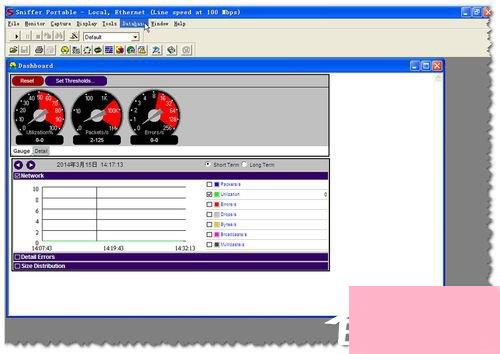
以上就是Sniffer初次使用教程的全部内容了,我们只需要启动Sniffer软件,之后它会自己进行运行坏境的检查,当坏境不符合,它还会让我们进行安装环境,安装环境之后我们就可以顺利打开该软件了。
通过上面的介绍,相信大家对于这个Sniffer如何用Sniffer初次使用教程也有了一定的了解了,希望小编精心整理的这篇内容能够解决你的困惑。